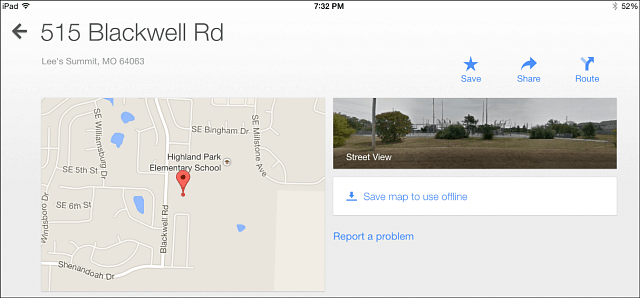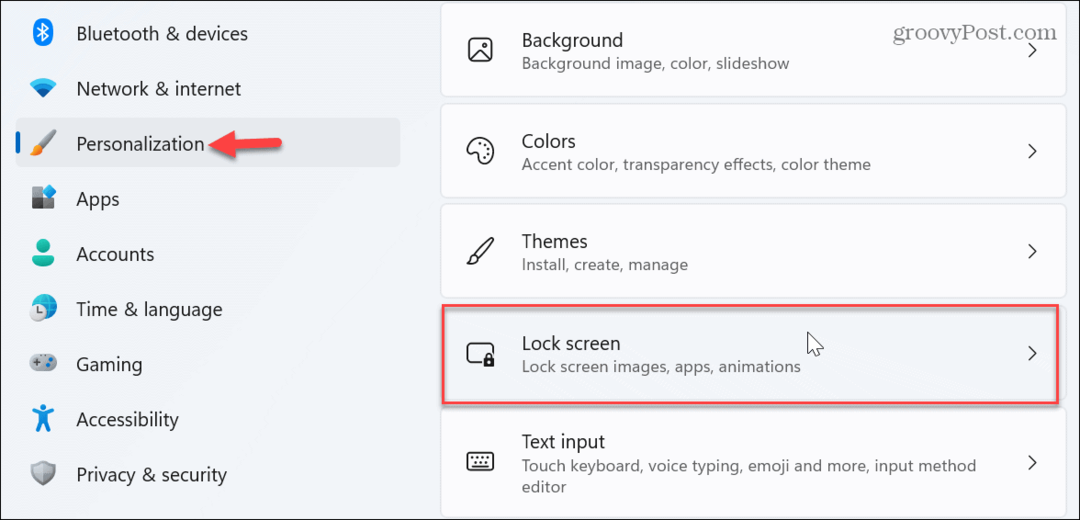Google Haritalar Güncellemesi, Haritaları Çevrimdışı Kullanım İçin Kaydetmeyi Kolaylaştırıyor
Seyyar Google Android / / March 18, 2020
Google Haritalar'ı çevrimdışı kullanım için kaydetmek, en son uygulama güncellemesiyle daha da kolaylaştı. Yeni sürüm işlemi çevrimdışı haritalar moduyla kolaylaştırır.
Google Haritalar'ı çevrimdışı kaydetmek, veri bağlantısı alamayacağınız bir yere seyahat etmeden önce kullanışlıdır. Size daha önce nasıl yapılacağını gösterdik. iOS ve Android ve bu yöntem çok zor olmasa da, oldukça karmaşık ve nasıl çalıştığı ile sınırlıydı. En son Google Haritalar uygulaması güncelleme işlemi kolaylaştırır ve Çevrimdışı Haritalar moduyla daha da kolaylaştırır.
Google Haritalar'ı Çevrimdışı Kullanım için Kaydetme
Android uygulamasında böyle yapılır, ancak işlem iOS'ta benzerdir.
Kaydetmek istediğiniz alanı bularak başlayın.
Alanı Google Haritalar'da listelenen bir yerin etrafına kaydetmek istiyorsanız, aşağıdaki şehrimdeki havaalanı için yaptığım gibi yer sembolüne dokunmanız yeterlidir. Bir yer kartı görünecektir.
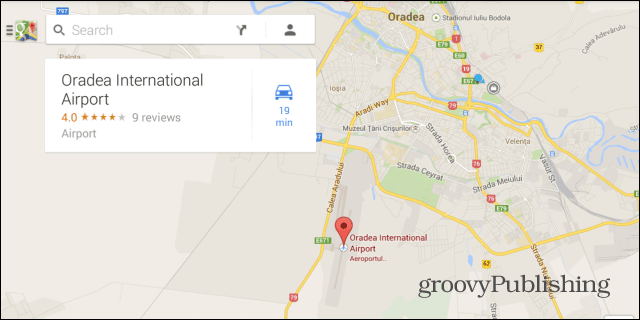
Yer listede yoksa, iğne atmak Harita üzerinde parmağınızı kaydetmek istediğiniz alanda tutarak. Ardından, bir kart almak için raptiyeye dokunun.
Her iki durumda da, bunu yaptıktan sonra çevrimdışı kullanmak için Haritayı Kaydet'i bulana kadar aşağı kaydırın.
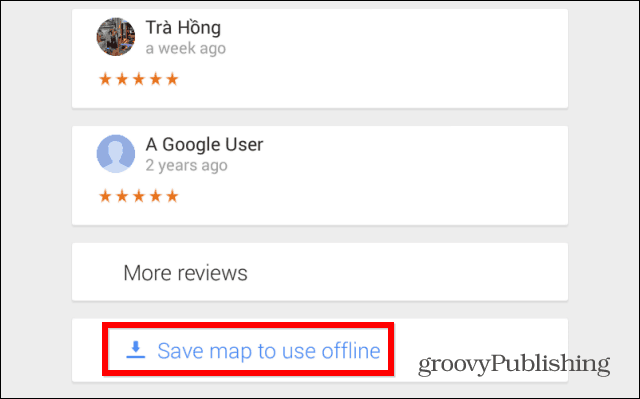
Onaylamanız istenecek ve siz memnun olana kadar kaydetmek istediğiniz alanı kaydırabilir ve yakınlaştırabilirsiniz, ardından kaydedilen haritaya bir ad verebilirsiniz.
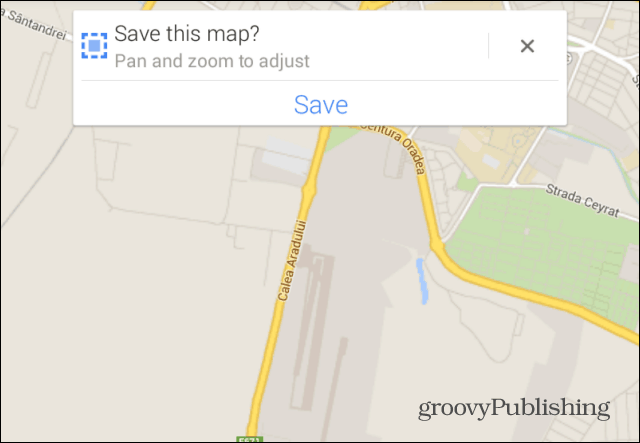
Haritanız kaydedilecektir. Geçen süre, seçilen harita alanına ve veri bağlantınıza bağlı olarak değişir.
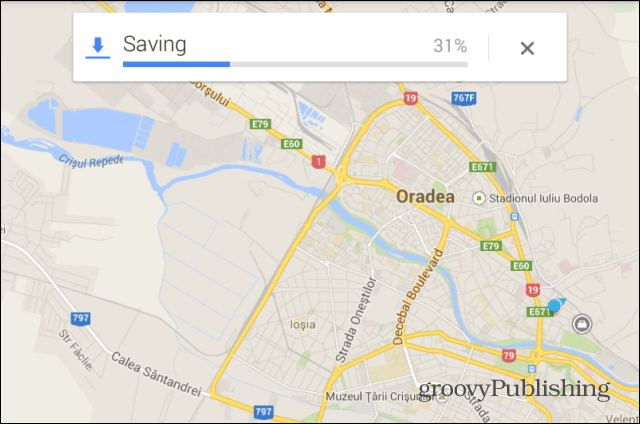
Kayıtlı Haritalara Nasıl Erişilir
Şimdi, kaydedilmiş haritanıza erişmek istediğinizde, Google Haritalar uygulamasının arama çubuğundaki küçük profil simgesine dokunmanız yeterlidir.
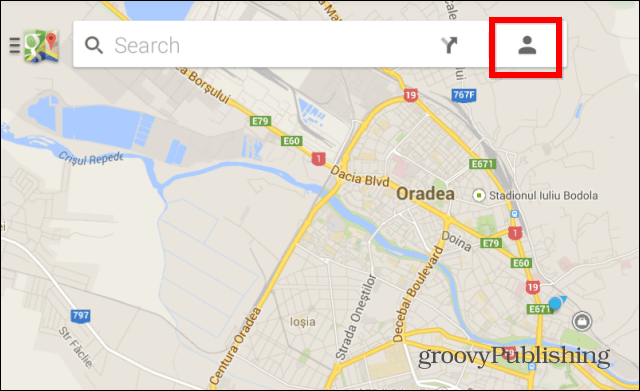
Ardından, Çevrimdışı haritalar bulana kadar aşağı kaydırın ve istediğiniz haritaya dokunun. Serbestçe kullanabilirsiniz.
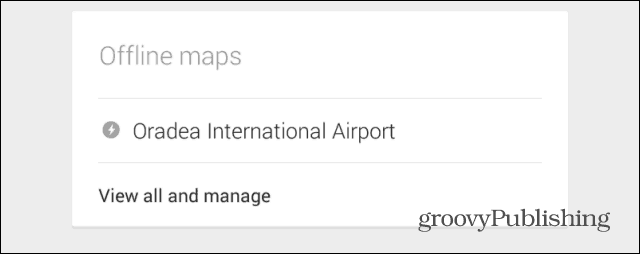
İOS'ta işler farklı görünse de, adımlar temelde aynıdır: